在日常CAD绘制电气图纸的过程中,有些时候会需要在桥架上绘制弯通,此时该如何操作呢?其实很简单,浩辰CAD电气软件中为此提供了便捷的CAD绘制弯通功能,感兴趣的小伙伴可以和小编一起来了解一下国产CAD制图软件——浩辰CAD电气软件中CAD绘制弯通功能的相关使用技巧。
CAD绘制弯通操作步骤:
浩辰CAD电气软件中的绘制弯通功能主要用于单独或在桥架上绘制弯通,也可以修改已有弯通。具体操作步骤如下:
首先打开浩辰CAD电气软件,然后依次点击【平面设计】→【三维桥架】→【绘制弯通】。如下图所示:
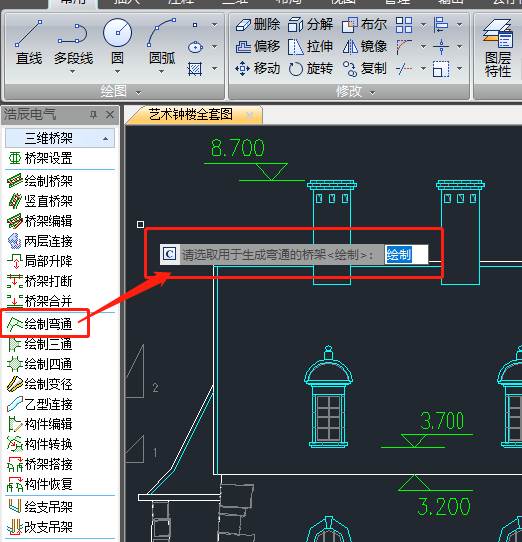
在菜单中选取此命令后,命令行提示:
请选取用于生成弯通的桥架<绘制>:
选取两段桥架,确定后,软件会判断两段桥架是否可以生成弯通,并弹出下图所示对话框,点击确定后,自动生成弯通。

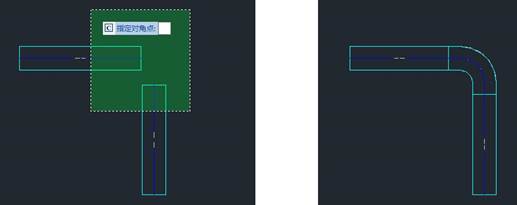
单独绘制弯通的话,执行命令后,不选择任何桥架,点击鼠标右键,即可弹出下图所示对话框:

可以选择弯通类型、系列材质等,软件提供了多种弯通形式,也可以手动输入宽高等参数,得到自己所需的弯通样式。此时光标上可以看到预览图形,点击即可布置到图纸或桥架上。
【查询】点击进入数据库。
【入库】输入自定义参数,点击保存到数据库中。
上述CAD教程就是小编给大家整理的浩辰CAD电气软件中CAD绘制弯通的相关操作技巧,是不是很实用呢?各位小伙伴在CAD绘图过程中如果需要绘制弯通可以参考本篇教程来操作,更多相关CAD教程请持续关注浩辰CAD官网教程专区。

2024-05-09

2021-04-23

2021-04-21

2021-04-20

2021-04-20

2019-12-11

2019-12-11

2019-12-11

2019-12-11

2019-12-11

2019-12-11

2019-12-11
